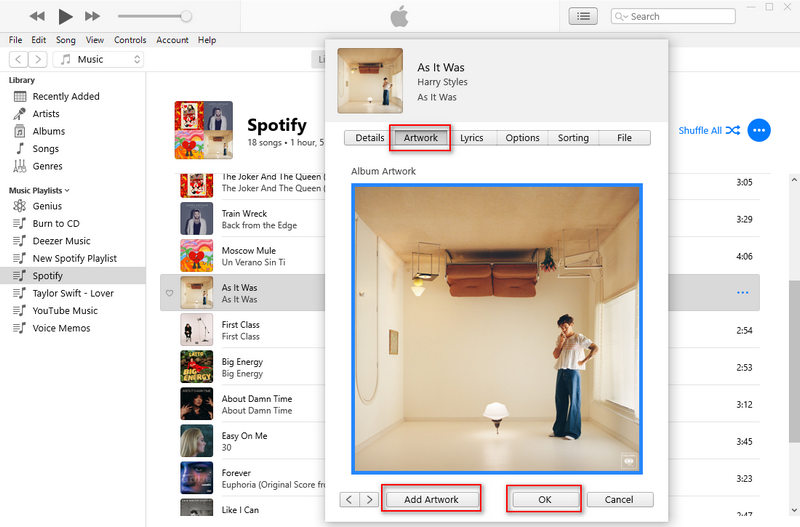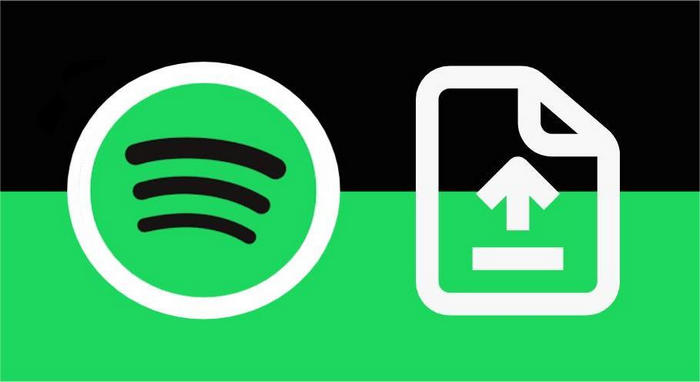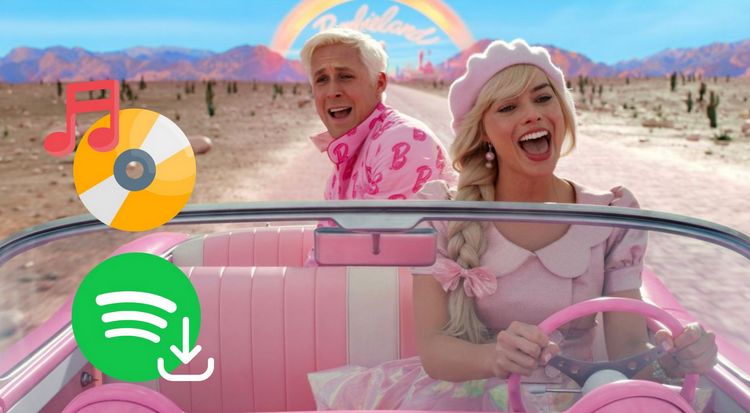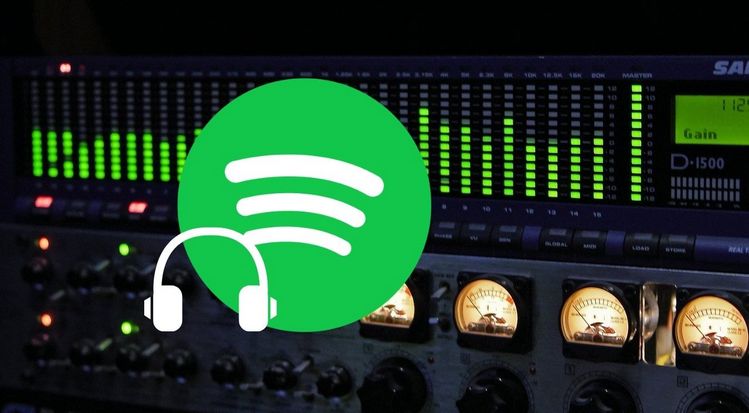5 formas de descargar portadas de alta calidad desde Spotify
¿Cuál es la parte más atractiva de una canción o álbum? Para una parte de los usuarios de Spotify, es la primera impresión del arte del álbum. Es difícil no juzgar por la apariencia. Cuando nos sentimos atraídos por la portada del álbum, nos quedamos más tiempo y decidimos escuchar o no escuchar este álbum. Por supuesto, Spotify mostrará una portada exquisita para incitarte a hacer clic en la canción o álbum. A algunos usuarios, fundas tan exquisitas pueden generarles el deseo de conservarlas para siempre. Si usted es uno de esos usuarios, no debe ignorar este artículo. En este artículo, ilustramos soluciones para descargar carátulas de Spotify de alta calidad y ampliamos una forma de cambiar y editar la carátula de las pistas de Spotify Music descargadas. Siguiendo tres partes de este tutorial, obtendrá conocimiento de todos los detalles que desee de la portada de Spotify.
- Parte 1: Descarga la portada de Spotify tomando una captura de pantalla
- Parte 2: Descargue la portada de alta calidad de Spotify mediante el código fuente
- Parte 3: Descargue la portada de Spotify de 1400x1400px de la más alta calidad
- Parte 4: Descargue música de Spotify en canciones MP3 de 320 kbps con portada
- Parte 5: Más métodos para cambiar la portada musical de Spotify
- Vídeotutorial: Cómo descargar la portada de Spotify & Canciones de Spotify de 320 kbps
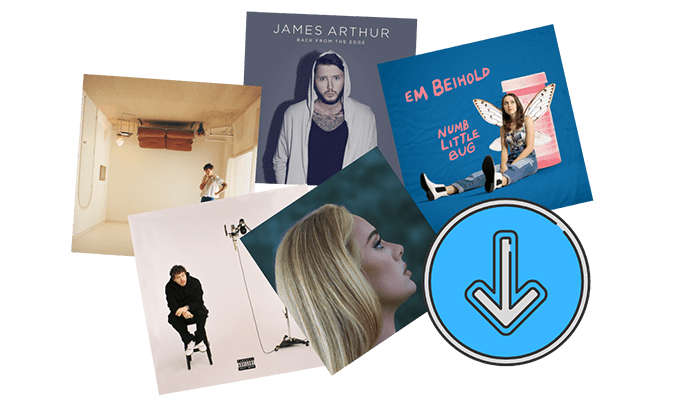
Parte 1: Descarga la portada de Spotify tomando una captura de pantalla
Se sabe que la música o la portada del álbum no se pueden descargar directamente desde la aplicación Spotify Music o el reproductor web. Existe un método común para guardar portadas de álbumes de Spotify: tomar una captura de pantalla en una computadora. En este artículo, mostraremos cómo tomar una captura de pantalla completa de la portada del álbum de Spotify en una PC con Windows y Mac.
Paso 1 Inicie la aplicación Spotify en su computadora y comience a reproducir una canción.
Paso 2En la parte inferior izquierda, ve a la miniatura de la portada de esta canción y verás un ícono de "flecha de dos lados". Úselo para ampliar la portada.
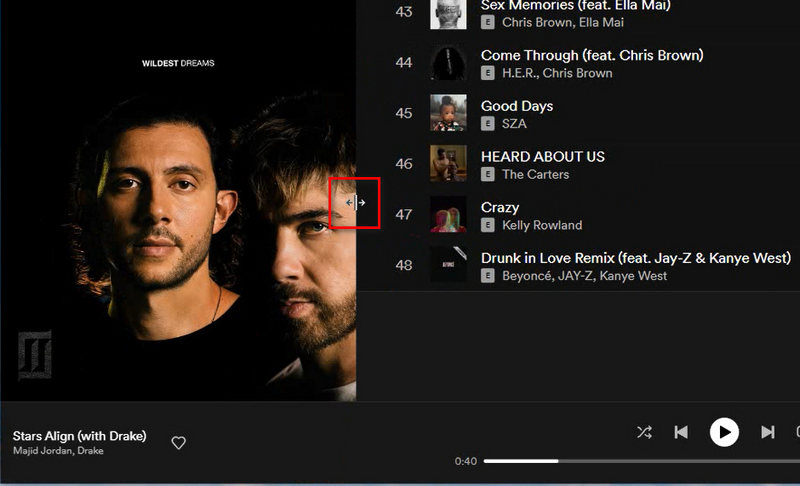
Paso 3 En una PC con Windows, presione el "icono de Windows+Mayús+S" para iniciar la captura de pantalla. En Mac, presiona "Shift+Command+3" para iniciar la captura de pantalla.
Paso 4 Simplemente seleccione el área para capturar la carátula completa del álbum.
Parte 2: Descargue la portada de alta calidad de Spotify mediante el código fuente
Aquí vamos a compartir una forma directa de descargar y guardar las imágenes de portada originales de canciones o álbumes de Spotify. Este método se puede utilizar en Windows, macOS, iOS, Android y otros dispositivos. Puedes descargar música o portadas de álbumes de Spotify incluso sin una computadora. Es más conveniente cuando necesitas guardar la portada de música de Spotify en tu teléfono celular o tableta. Además, conserva la portada original de Spotify, lo que se considera la solución perfecta para aquellos interesados en las imágenes de portada de Spotify.
Paso 1 Abre un álbum o una lista de reproducción. Si desea obtener la portada de una canción, haga clic derecho sobre ella. Luego, en la lista del menú emergente, navega hasta "Compartir > Copiar enlace de canción".
Si necesita la imagen de portada del álbum o lista de reproducción de Spotify, navegue hasta la portada del álbum o de la lista de reproducción y haga clic derecho sobre él. Luego ve a "Compartir > Copiar enlace a la lista de reproducción" en la lista del menú emergente.
Cuando el enlace para compartir de la canción o álbum se haya copiado correctamente, podremos pasar al siguiente paso.
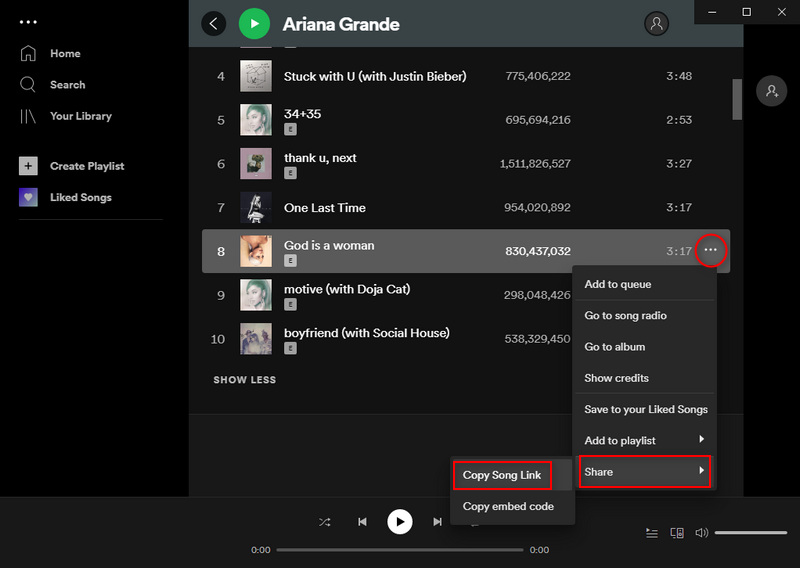
Paso 2 Copia este enlace https://open.spotify.com/oembed?url= y agrégalo delante del "Compartir enlace". A continuación, abra este enlace combinado a través de un navegador web.
Por ej. El enlace para compartir es: https://open.spotify.com/track/test
Luego abrimos este enlace a través del navegador de un sitio web: https://open.spotify.com/oembed?url=https://open.spotify.com/track/test
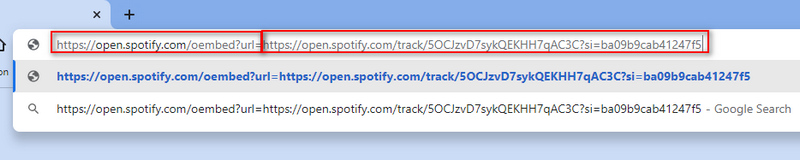
Paso 3 Se mostrará el código fuente. Busque "thumbnail_url". Verá el enlace fuente de la portada. Simplemente copie la dirección URL de "thumbnail_url". Luego abra este enlace a través de un navegador web.
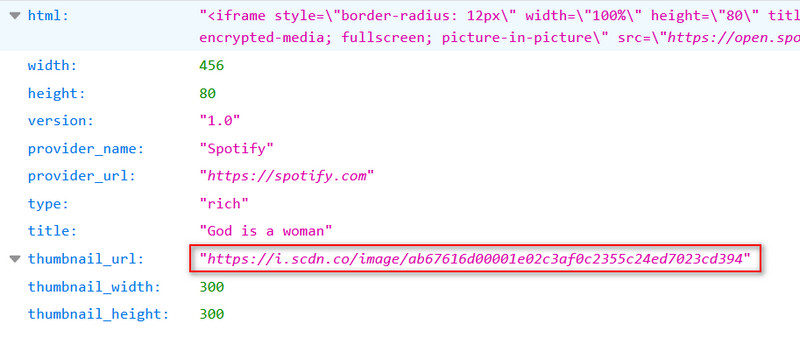
Paso 4 Finalmente, verás esta portada original. Haga clic derecho sobre él y guárdelo en su PC o dispositivo. Funciona para todas las canciones y álbumes. Si desea probar este método en Windows, macOS, iOS, Android y otros dispositivos, también es factible.
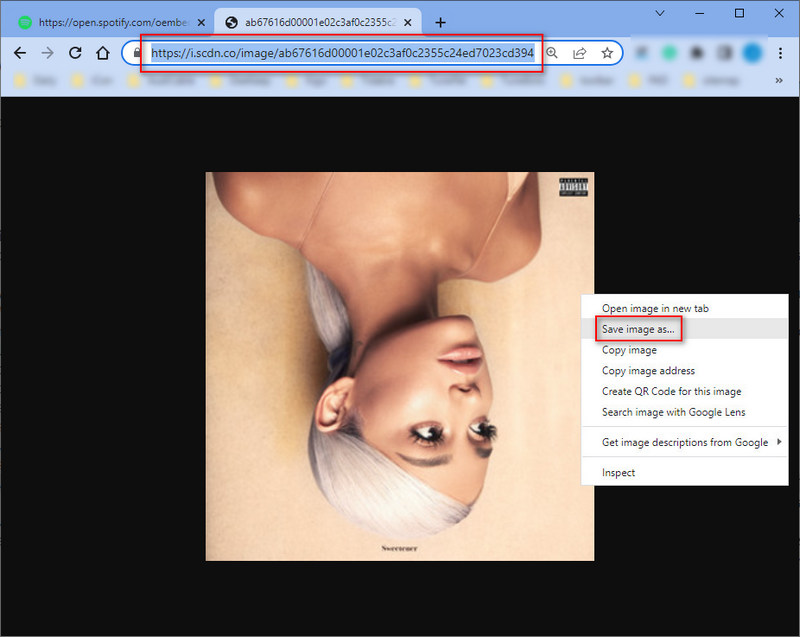
Parte 3: Descargue la portada de Spotify de 1400x1400px de la más alta calidad
Cuando hayas aprendido cómo descargar la portada de Spotify a través del código fuente, puedes pensar que es lo suficientemente bueno. Podemos hacerlo mucho mejor que eso. Vas a seguir nuestros sencillos pasos para descargar la portada de Spotify Music de la más alta calidad.
Puedes ignorar otra fuente para encontrar la mejor imagen de portada de Spotify: Amazon. Amazon vende canciones, álbumes y CD y, por supuesto, proporciona imágenes de portada de alta calidad para atraer a más clientes. Pero es realmente difícil para los usuarios descubrir cómo descargar su portada de calidad original sin pasos específicos. ¡Comprobémoslo ahora!
Paso 1 Abra la Tienda Amazon a través de un navegador web en una computadora o dispositivo.
Paso 2 Ingrese el nombre de la pista/álbum de Spotify y lo encontrará en el resultado de búsqueda. No sólo puedes obtener un resultado. Generalmente, hay varios resultados para una canción o álbum.
Paso 3 Si la portada de la canción o álbum es lo que necesitas, haz clic derecho en la imagen de la portada para obtener más opciones. Elija "Abrir imagen en una pestaña nueva".
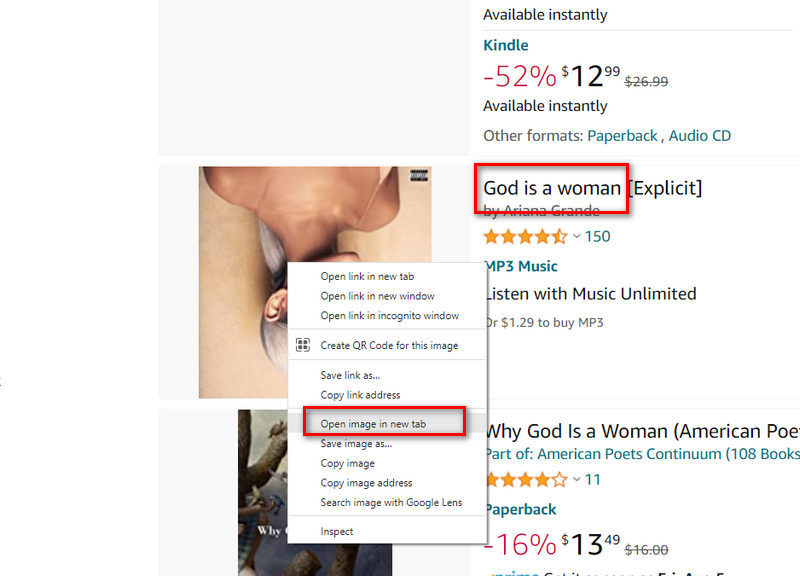
Paso 4 Luego, abrirá la imagen en tamaño pequeño a través del navegador del sitio web. Por ejemplo, necesito descargar la portada de [Dios es una mujer]. Luego lo busco y abro su imagen de portada a través del navegador del sitio web.
https://m.media-amazon.com/images/I/71-4TK533jL._AC_UY218_.jpgEliminamos el código entre dos puntos, incluido un punto. Aquí eliminamos ._AC_UY218_. Luego abrimos el nuevo enlace a través de un navegador web: https://m.media-amazon.com/images/I/71-4TK533jL.jpg
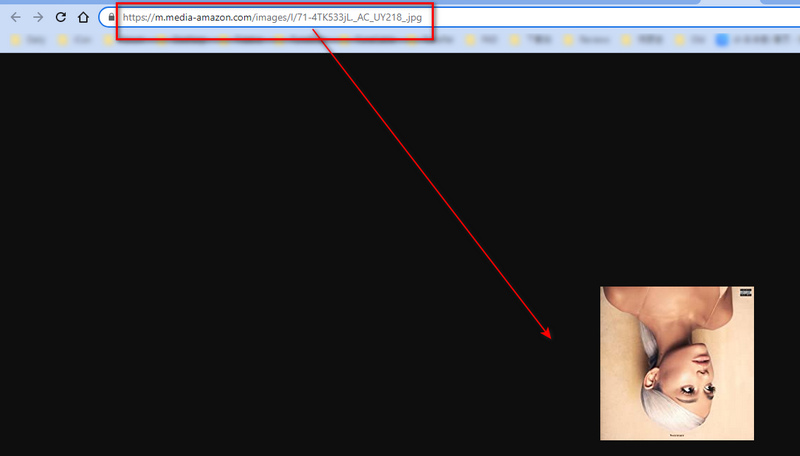
Paso 5 Ahora, obtenemos la imagen de portada de 1400x1440px de la pista de Spotify Music. Simplemente haga clic derecho sobre él y guárdelo en su espacio local. Por cierto, si la portada no es de 1400x1440px, puedes volver a los resultados de búsqueda. Debes ir a otra opción y luego abrir nuevamente su imagen hasta obtener la mejor. Desplácese hacia abajo, también puede ver los CD con la imagen de portada que desee. También son factibles.
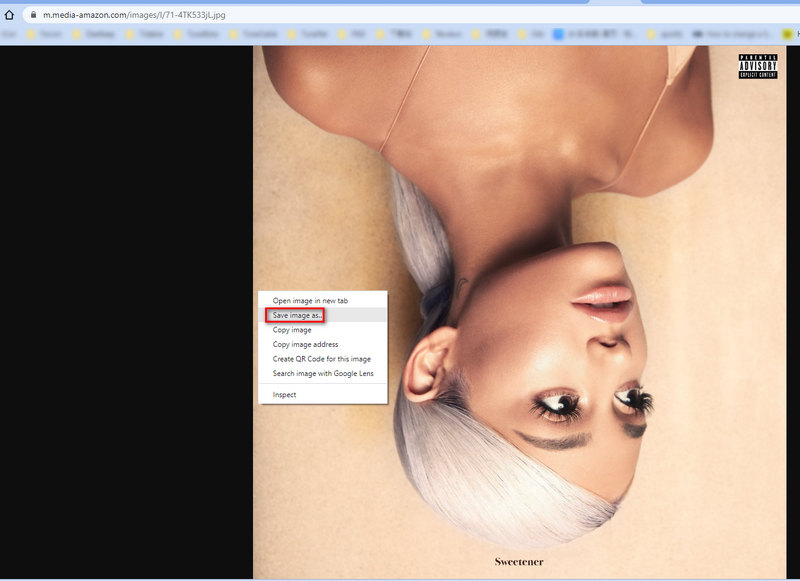
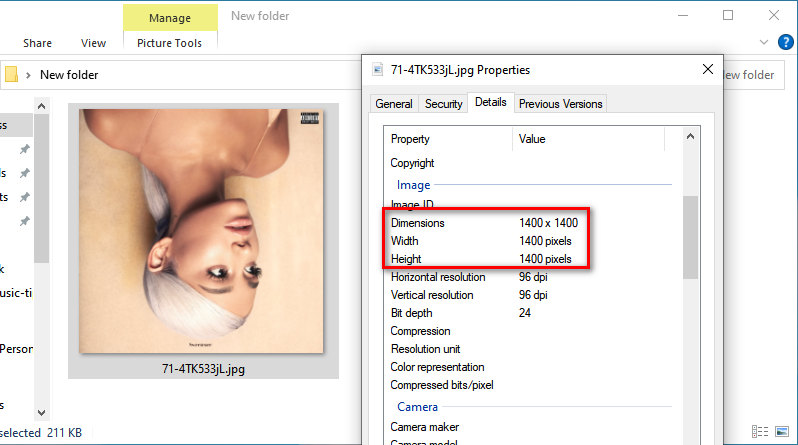
Parte 4: Descargue música de Spotify en canciones MP3 de 320 kbps con portada
Spotify ofrece planes gratuitos y premium para los usuarios. Spotify captura el mayor mercado de música en streaming con 4.220 millones de usuarios. Los usuarios gratuitos pueden disfrutar de la escucha en línea con una calidad de audio de 160 kbps. Para los usuarios Premium, hay disponible música a 320 Kbps en formato OGG. Además, puedes descargar música de Spotify para escucharla sin conexión. Sin embargo, tanto los usuarios gratuitos como los premium no pueden reproducir canciones desde la aplicación Spotify o el reproductor web.
Para aprovechar al máximo las pistas de Spotify Music, estamos ansiosos por encontrar otra forma de descargar música de Spotify. TunePat Spotify Music Converter tiene una experiencia considerable en descarga de canciones, álbumes y listas de reproducción de Spotify con etiquetas ID3, incluyendo la portada. Y con las pistas descargadas de Spotify, podemos cambiar libremente su portada si es necesario, lo cual se discutirá en la siguiente parte. Además, damos el voto decisivo a su función de conversión. Rara vez puedes rechazar un programa que elimina los formatos codificados de las pistas de Spotify Music.

TunePat Spotify Converter
TunePat Spotify Converter permite a los usuarios convertir y obtener canciones o podcasts de Spotify desde el reproductor web de Spotify y luego guardarlos permanentemente.
Paso 1 Ejecuta TunePat Spotify Converter y podrás convertir música de Spotify desde la app o el reproductor web haciendo clic en el botón "Spotify App". Para conservar las canciones de Spotify a 320 kbps, elige exportarlas desde la app. Luego, inicia sesión en tu cuenta de Spotify para acceder a la biblioteca.
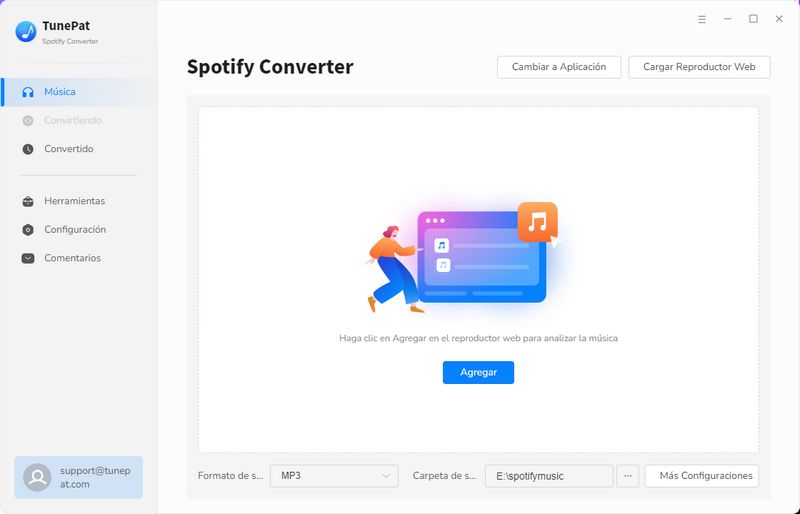
Paso 2 La aplicación Spotify o el reproductor web incorporado de Spotify aparecerán inmediatamente. Puede abrir una canción, un álbum o una lista de reproducción preferidos dentro de la aplicación Spotify o del reproductor web. Luego ve a la parte inferior derecha y haz clic en el botón "Haga clic para agregar" para cargar las canciones.
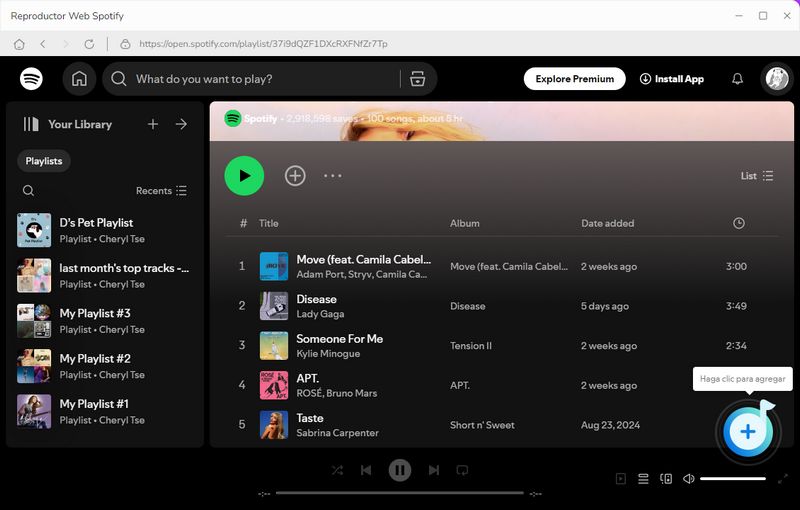
Paso 3 No importa qué modo de conversión utilices, después de seleccionar un álbum, lista de reproducción, canción o podcast para convertir, aparecerá una ventana emergente. Elija los títulos que necesita y haga clic en el botón "Agregar" para agregarlos a TunePat.
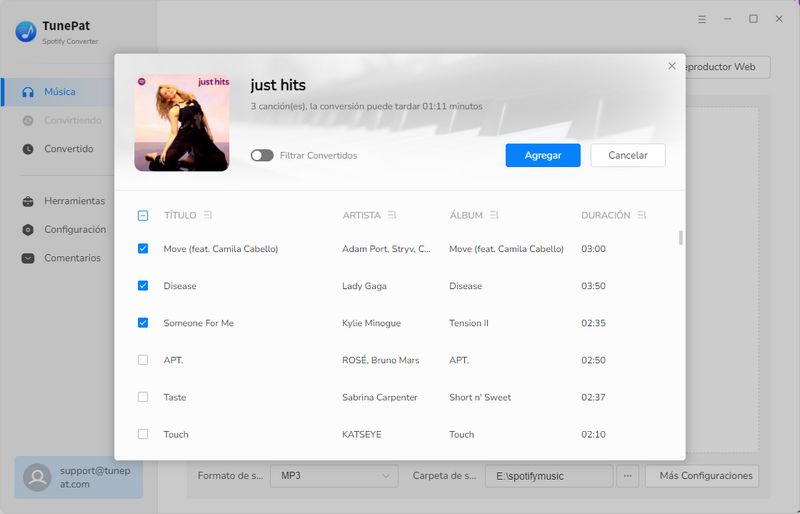
Paso 4 Antes de iniciar la conversión, vaya a la interfaz "Configuración" para personalizar los parámetros, incluido el modo de conversión, el formato de salida (MP3 , AAC, FLAC, WAV, AIFF, ALAC), velocidad de bits, frecuencia de muestreo, ruta de salida, nombre del archivo de salida, etc. Si desea exportar un archivo con los mismos parámetros que el archivo fuente, no cambie las opciones en la columna Formato de salida y utilice el valor Automático predeterminado.
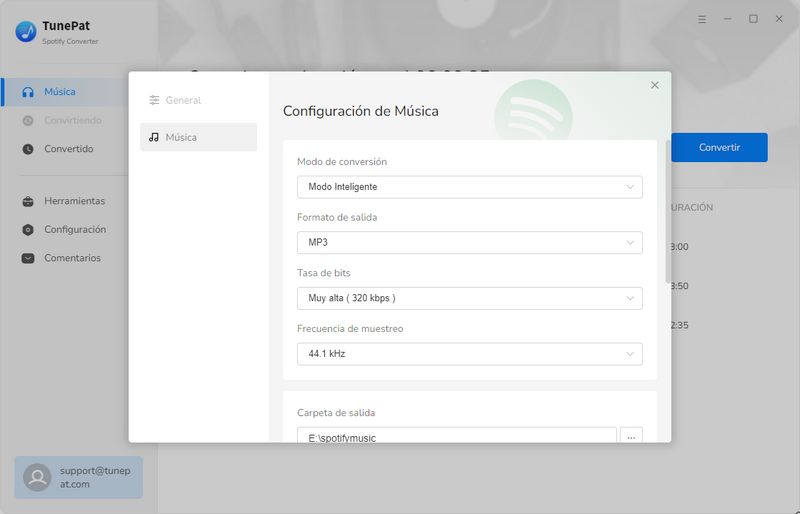
Paso 5 Las canciones seleccionadas de Spotify se mostrarán en la interfaz de inicio. Haga clic en el botón "Convertir" para iniciar el proceso de conversión inmediatamente.
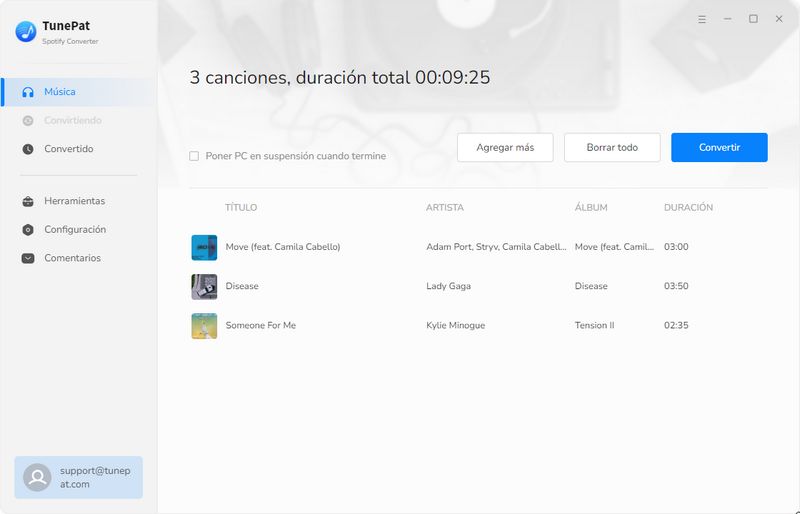
Paso 6 Una vez que se completa la conversión, puede ver los registros de las canciones convertidas en la interfaz "Historial". Si desea reemplazar la portada de una pista específica, simplemente marque la pista, haga clic en el botón cuadrado de arriba y seleccione "Editor de etiquetas" en el menú desplegable. Esta acción lo llevará a la herramienta Editar etiquetas. Ahora, haga clic en el "icono de edición" en la imagen de la portada, elija una imagen de sus archivos locales y seleccione la opción "Guardar" para reemplazar la portada.
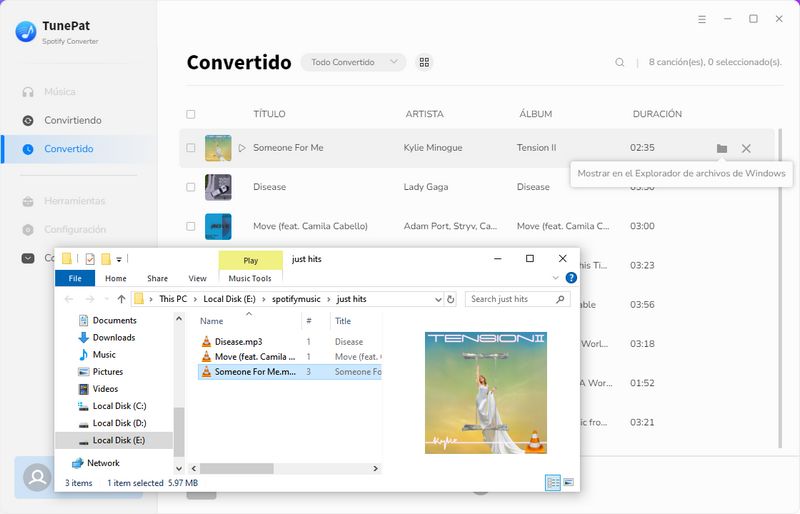
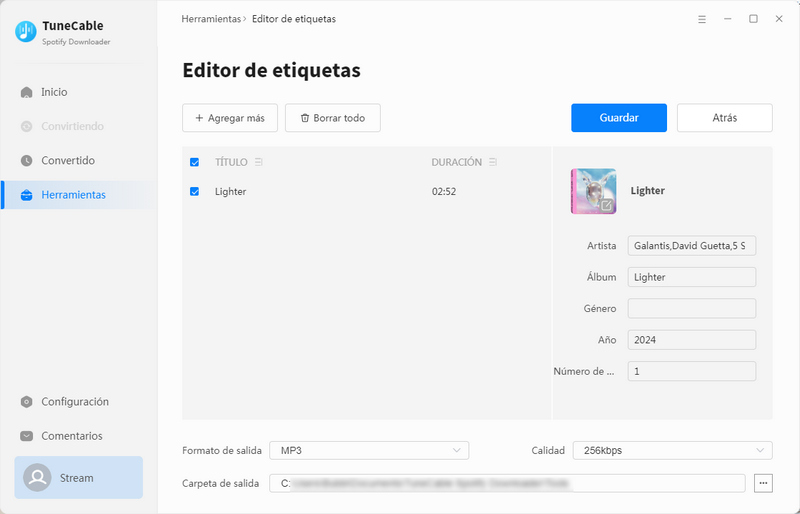
Parte 5: Más métodos para cambiar la portada musical de Spotify
Es inadmisible cambiar la portada de Spotify Music dentro de la aplicación Spotify o del reproductor web. Por lo tanto, adoptamos el método de descargar pistas de Spotify Music con anticipación para tener la oportunidad de cambiar la portada de Spotify. Con TunePat Spotify Music Converter, hemos exportado las canciones que queremos de Spotify en parte 4 con todas las etiquetas ID3, así como la portada del álbum conservadas en los archivos descargados. Anunciemos la viabilidad de cambiar y editar la portada de Spotify.
Cambiar la portada de Spotify en Windows:
Paso 1 Música de ritmo abierto. Luego ve a "Canciones". Generalmente, las canciones MP3 Spotify recién descargadas se cargarán automáticamente. Si no, haz clic en "Muéstranos dónde buscar música". Navegue hasta la carpeta Música en la PC para agregar las canciones descargadas de Spotify a Groove Music.
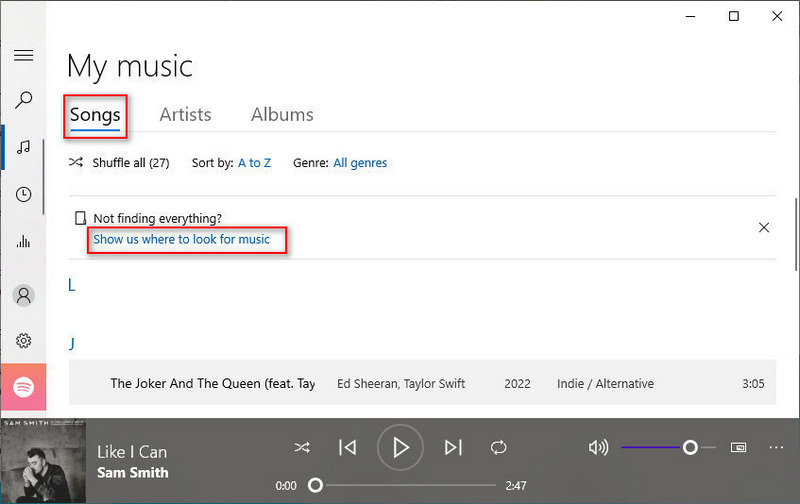
Paso 2 Después de abrir la canción de Spotify descargada en Groove Music, haga clic derecho en la canción y luego haga clic en "Mostrar álbum".
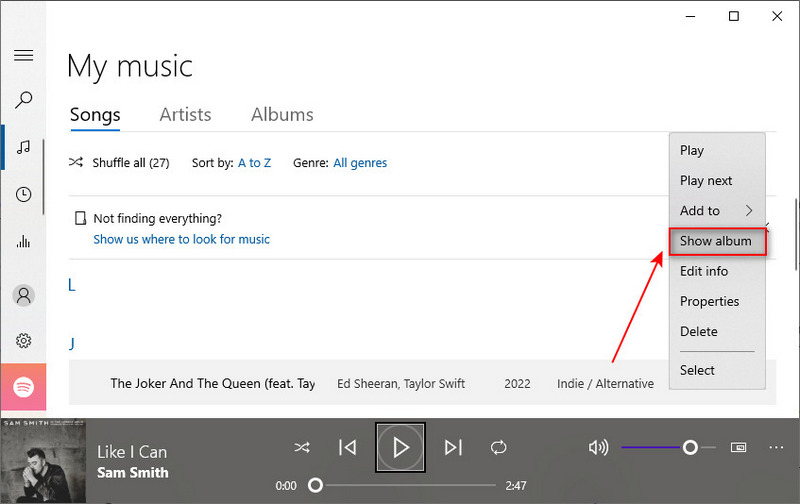
Paso 3 Haga clic en los "tres puntos" y luego seleccione "Editar información".
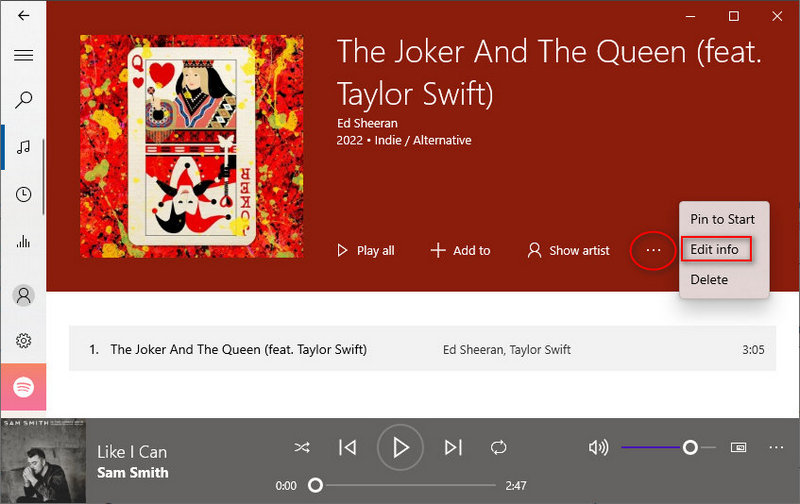
Paso 4 Haga clic en la portada del álbum y podrá cambiar la portada. También se pueden modificar otras etiquetas de esta canción. Haga clic en "Guardar" cuando haya terminado.
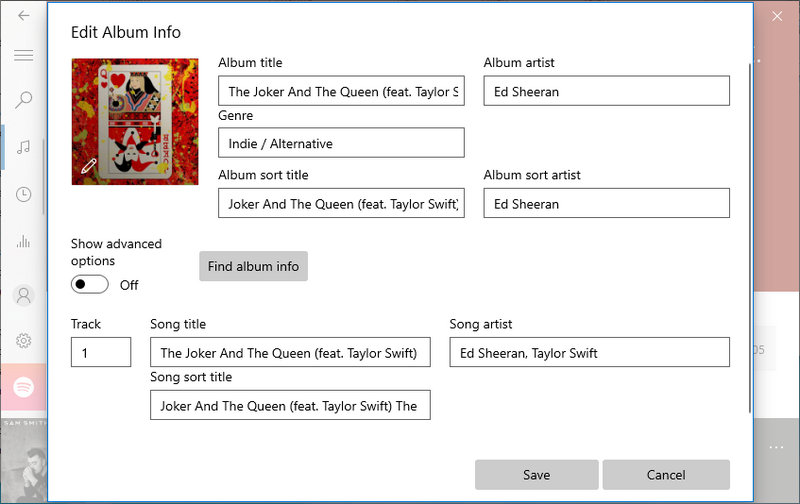
Cambiar la portada de Spotify en Win/Mac:
Paso 1 Abre iTunes en Windows o Mac y arrastra y suelta las canciones que descargaste de Spotify a la biblioteca de iTunes.
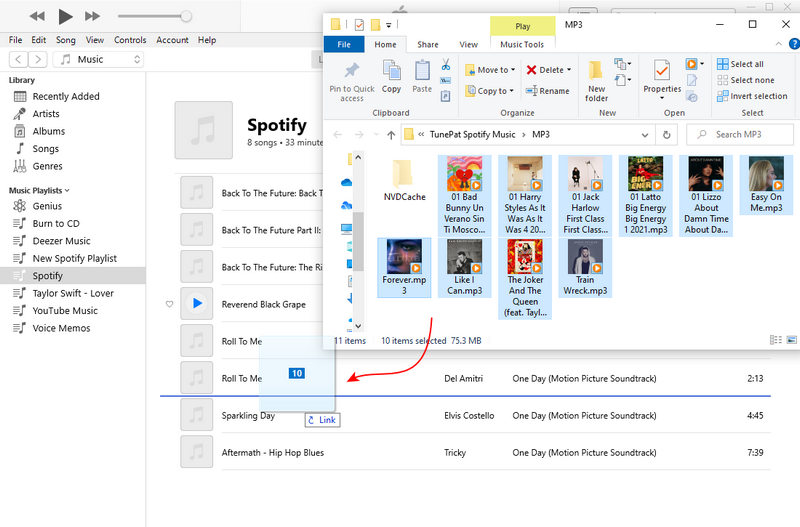
Paso 2 Haz clic derecho en la canción y luego haz clic en "Información de la canción".
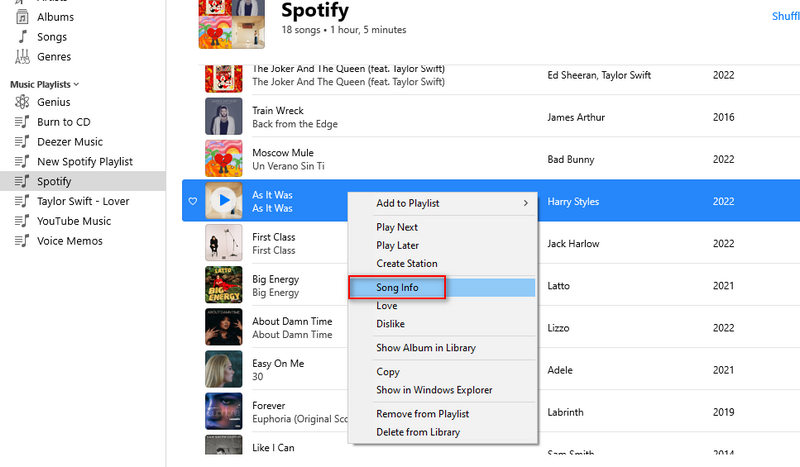
Paso 3 Vaya a "Arte" y haga clic en "Agregar arte" para cambiar la portada musical, luego haga clic "OK" para finalizar.